最近朋友购买了LINKSYS 路由器,通过官方给出的参考文档,特整理下方便需要的朋友
在无线上网的过程中,由于无线路由器设置发生错误导致网络连接失败或者出现其他故障比比皆是。那么,如何设置Linksys无线路由器呢,具体解决方法如下:
linksys无线路由器设置——方法/步骤linksys无线路由器设置 1、
1 、登录路由器。
地址:在IE地址栏内输入192.168.1.1 用户名/密码:admin
linksys无线路由器设置 2、
2、设置PPPOE拨号模式。
红框处下拉,选择PPPOE模式
USERNAME:宽带用户名。 PASSWORD:宽带密码。
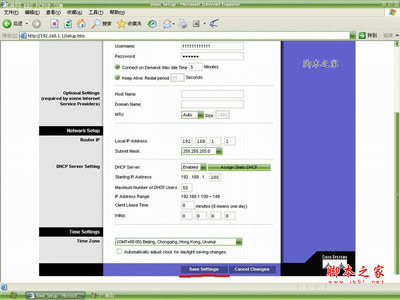
linksys无线路由器设置 3、
3、设置完后,点击保存设置
linksys无线路由器设置_linksys无线路由器设置
linksys无线路由器设置 4、
4、无线的基本设置页面
SSID处可以更改为你想要的名称。其他地方可以不改。
linksys无线路由器设置 5、
5、无线的安全设置
大家可以根据自己的需要选择加密的方式,上图选的是WPA模式。(选的时候注意了,有些加密模式网卡并不支持)
linksys无线路由器设置 6、
6、端口映射
start-end port:起始端口(填入你需要开启的端口号,可以选择一个范围内的端口) protocol:协议(你开启端口的协议类型,根据软件选择TCP或UDP) to ip address:目标IP地址(需要端口映射的主机的IP)
linksys无线路由器设置_linksys无线路由器设置
linksys无线路由器设置 7、
7、DMZ
实在不会端口映射,就使用DMZ吧。(虽然不太安全)
linksys无线路由器设置 8、
8、查看路由的状态
设置好后,在上面红框内能显示出路由器当前状态。(由于是测试,上图状态是空的,正常连接的情况下,ip address、subnet mask等栏内都是有数字类的显示的) 基本设置就以上方法了
 爱华网
爱华网



